Parandus: Android-telefonis puudub Google'i otsinguriba vidin
Varia / / August 04, 2021
Kuulutused
Androidi vidinad on alati kasulikud mis tahes rakenduse või teenuse kiireks kasutamiseks. Üks selline komponent on Google'i otsinguriba vidin. Tavaliselt on see Android-telefonide avaekraanil. Selle vidina abil pääseme otse otsinguribale juurde. Kas saame sisestada päringu või kasutada häälkäsklusi. Teisalt kurdavad mõned kasutajad, et see vidin puudub nende Android-seadmete ekraanilt.
Selles juhendis olen maininud mõningaid kiirparandusi, mis aitavad teil Google'i otsinguriba vidina oma nutitelefoni taastada. Google'ilt on ka tõhusaid alternatiive, näiteks assistent, mis täidab sõna otseses mõttes sama eesmärki kui tavaline Google'i otsing.
Isegi teie saate mis tahes teema jaoks otsinguid teha Google'i enda brauseris Chrome. Ka see, luues vidina brauseri otsingukonsooli jaoks. Lisaks pakub see juhend juhiseid Google'i otsingu vidina lisamiseks telefoni. Nii et kontrollige seda kõike.
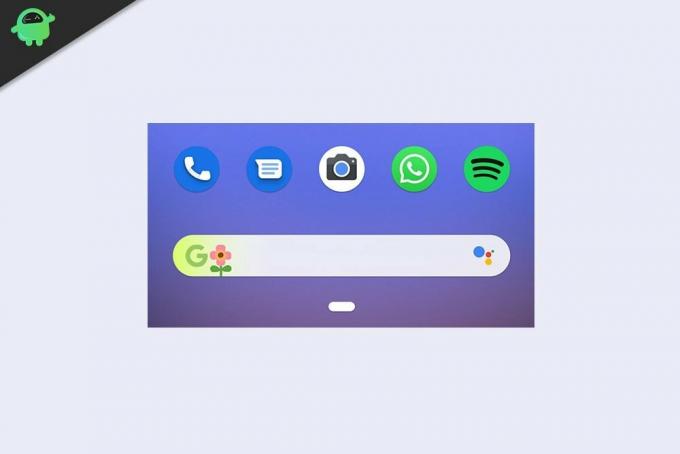
Kuulutused
Lehe sisu
-
1 Google'i otsinguriba vidin puudub Android-telefonis: kuidas seda parandada
- 1.1 Lisage Androidis Google'i otsinguriba vidin
- 1.2 Asetage brauseri otsinguriba vidin avaekraanile
- 1.3 Kasutage Google'i abimeest
Google'i otsinguriba vidin puudub Android-telefonis: kuidas seda parandada
Tavaliselt võivad kasutajad Google'i otsingu vidina oma seadmetest käsitsi eemaldada. Kui nad kasutavad mõnda kolmanda osapoole teemat, mis ei pruugi ühilduda, võib see Google'i otsinguriba vidina automaatselt eemaldada.
Vidina saate oma Android-telefoni alati tagasi lisada. Siin on lihtsad sammud selle saavutamiseks.
Lisage Androidis Google'i otsinguriba vidin
- Vajutage pikalt avaekraani ruumi
- Seejärel näete selliseid valikuid nagu Taustapildid, Vidinad ja Koduseaded
- Puudutage Vidinad

- Kerige vidinate loendis allapoole, kuni leiate Google [mõistmiseks järgige ekraanipilti]

- Puudutage ja hoidke Otsing ja teisaldage see avaekraanile
- Seejärel vabastage sõrm, et vidin Android-seadme avaekraanil õigesse kohta asetada
Täpsete toimingute hõlpsaks mõistmiseks vaadake allolevat videot.
Asetage brauseri otsinguriba vidin avaekraanile
Nagu ma varem mainisin, on ka palju alternatiivseid võimalusi. Võite proovida lisada oma Android-seadmes kasutatava brauseri otsinguvidina. Protsess on täiesti sama, mida tegite eespool Google'i otsinguriba vidina puhul.
Tavaliselt kasutame kõigis Android-seadmetes Google Chrome'i brauserit. Seal on spetsiaalne Chrome'i otsinguriba vidin, mille leiate vidinate galeriist.
- Vajutage avaekraanil ja toksake Vidinad

- Navigeerige Chrome vidinate seadete sees
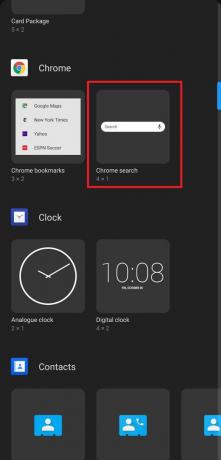
- Puudutage pikalt Chrome'i all Chrome'i otsing
- Lohistage see avakuvale ja lohistage see avakuva akna valikul
Kasutage Google'i abimeest
Kui teile ei meeldi, kui avakuval hõljub liiga palju vidinaid, saate kasutada Google'i abimeest. Saate hõlpsasti käivitada häälkäskluse või mis tahes Bluetooth-peakomplekti nupu abil. Seejärel küsige lihtsalt Google'ilt otsitava asja kohta ja Google näitab samu tulemusi kui tavalise Google'i otsingu või otsinguriba vidina kasutamisel.
Kuulutused
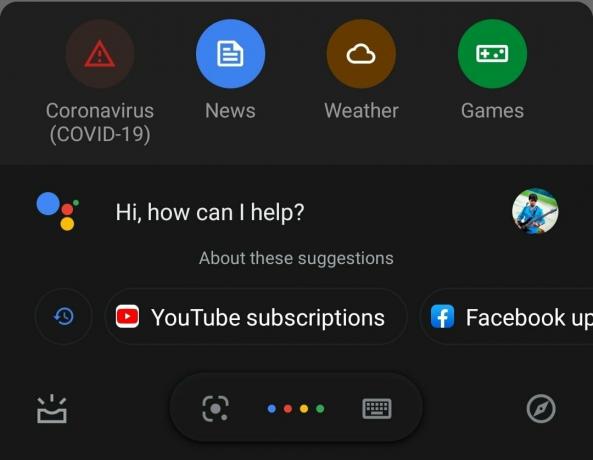
Vaadake ülaltoodud ekraanipilti. Kõik, mida ma tegin, oli öelda, et hei Google ja assistent ilmusid kohale. Seejärel esitate kohe päringu ja sellega seotud tulemused ilmuvad. Võite otsingutulemites sirvida mis tahes veebisaiti endale sobival ajal.
See on kõik selle kohta, kuidas lahendada Google'i otsinguriba vidina probleemi, mida teie Android-seadmes ei kuvata ega eemaldatud. Võite selle uuesti lisada või kasutada muid Google'i enda pakutavaid alternatiive.
Kuulutused
seotud artiklid
- Vidinate lisamine või muutmine Android-telefonides
- Kuidas lülitada lingi jagamine Androidis välja
- Muutke oma telefoninime Androidis: juhised
Reklaamid 2018. aasta lipulaevad tõi lõpuks välja Samsung. Samsungi uus lipulaev...
Reklaamid Siit leiate juhised rakenduse andmete kustutamiseks rakenduses Xiaomi Redmi Note 6 Pro. Kui…
Reklaamid Lava X50 käivitati 2016. aasta juulis. Kui olete selle seadme ostnud ja soovite selle ühendada...



